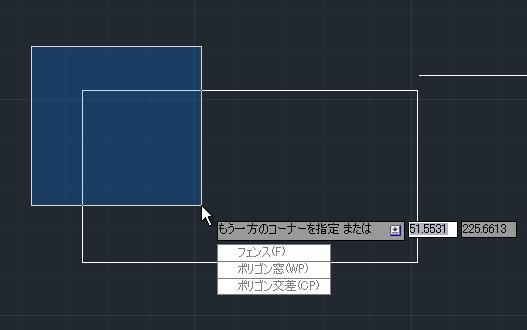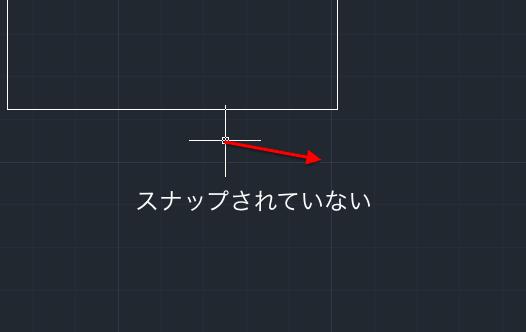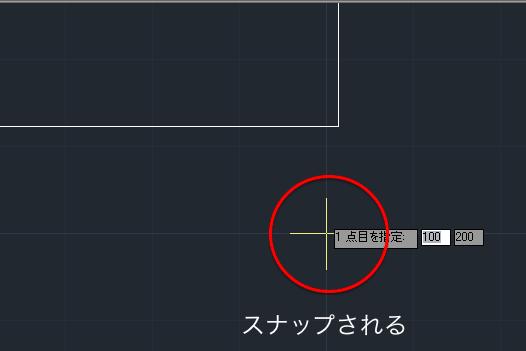HOME > AutoCAD 2012 新機能> 窓選択 |
||||
[HOME] [はじめて使うLT] [AutoCAD作図フロー] [LT2015使い方] [LT2013使い方] [LT2004使い方] [AutoCAD Mac] [Auto3D入門] [各種ダウンロード] |
||
|
||||||||||
|
||||||||||||||||||||||||||||||||
█ (3)AutoCAD2012 新機能の概要 |
||||||||||||||||||||||||||||||||
⑩窓選択に機能統合 / ⑪スナップモードの最適化
窓選択に機能統合 窓選択に加え、フェンス、ポリゴン窓、ポリゴン交差のオプションが 統合され、オブジェクト選択の操作が簡単になります。 オブジェクト選択中に、窓選択、交差選択を開始するオプションは、 下矢印キーを押すことで表示されます。
スナップモードの最適化 スナップモードで、オブジェクト選択の際には、カーソルがグリッド にスナップされません。 ポイントを指定するときにのみ、グリッドにスナップされます。
普段のオブジェクト選択の場合、カーソルはスナップされないでスムーズに動いて楽に作図することが出来る。
線分などを指定した場合、グリッドにスナップされる。
|
||||||||||||||||||||||||||||||||